Fino ad ora, come utente iPhone, eri abituato a dipendere semplicemente dal gusto personale degli sviluppatori quando si trattava di visualizzare le icone delle app. Ma questo sta per cambiare radicalmente. Vi spieghiamo come cambiare le icone del vostro iPhone 12.
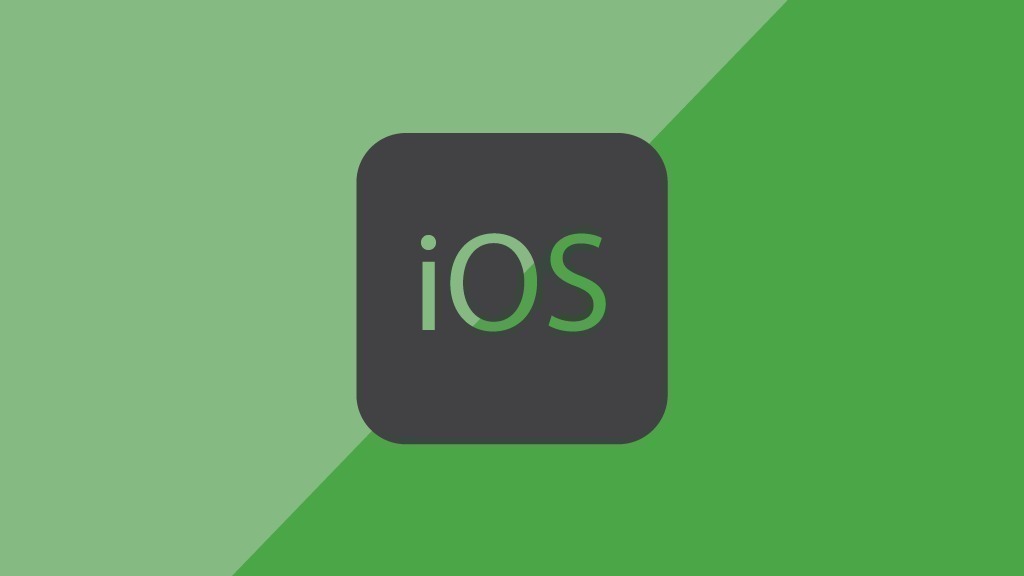
Cambiare le icone dell'iPhone 12 - con iOS 14
L'aggiornamento software iOS 14 ha portato cambiamenti fondamentali per la visualizzazione delle icone delle app. Ora è molto facile personalizzare le icone delle app da soli. Ecco come:
- Vai all'app Scorciatoie.
- Tocca l'icona più in alto a destra e aggiungi un nuovo comando.
- Cerca il comando "Open App" nella barra di ricerca e conferma la tua selezione.
- La tua selezione sarà quindi aggiunta come scorciatoia.
- Ora seleziona l'app di cui vuoi cambiare l'icona.
- Poi tocca i tre puntini nell'angolo in alto a destra.
- Ora inserisci il nome desiderato e posiziona il comando sulla tua schermata Home.
- Toccando l'icona accanto al campo di testo, puoi selezionare una nuova immagine per l'icona dell'app.
- Seleziona un'immagine di tua scelta e toccala. La nuova immagine apparirà ora come icona dell'app sulla tua schermata iniziale.
- Puoi spostare l'app vera e propria in una delle schermate iniziali posteriori.
Come cambiare le icone su versioni precedenti
Se non hai ancora la versione software iOS 14 o se il tuo iPhone non è più supportato per questa versione, puoi ancora cambiare le icone dell'iPhone.
- Aprite l'app "Cocoppa" e selezionate un'icona.
- Confermate questa icona e ora toccate l'app per la quale volete impostare l'icona.
- Nella finestra successiva potete condividere la selezione tramite l'icona corrispondente sulla schermata iniziale.
